A mágikus lámpa, 3d kocka hatása xfce-ben a kwin ablakkezelő segítségével
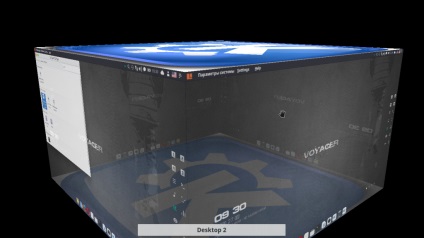
Mindenki szereti a Compizrel használható hatásokat, de a Compiz nem minden rendszeren működik, például az XFCE munkakörnyezetében.
De nyugodtan állítsa be a kwin ablakkezelő az Xfce, és már használja azt, hogy hozzanak létre az összes kedvenc 3D-s kocka asztalon hatás összecsukható ablakok Csodalámpa, és mások.
Telepítse a Kwint az Xfce-ben
Alapértelmezés szerint ez az ablakkezelő minden KDE disztribúcióban használatos, és mint tudod, nem nagyon igényes az erőforrások, ezért próbáljuk meg telepíteni.
A telepítéshez nyissa meg a terminált (Ctrl + Alt + T), és írja be a parancsot
Ez a parancs nem csak az ablakkezelőt, hanem a beállításokat is telepíti, így ezeket a hatásokat alkalmazhatja.
Módosítsa az alapértelmezett ablakkezelőt a parancs segítségével
A parancs beírása után a rendszer nem túl szép, de nagyon könnyű megváltoztatni.
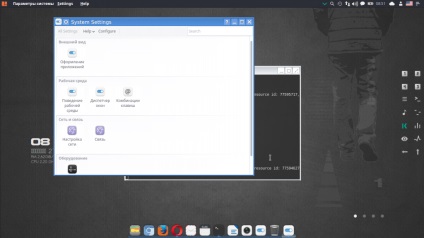
Ehhez kap az alkalmazás menü - „KDE System Settings” és az „Application Registration”, egy új téma, a „Get New dekoráció” gombra, majd válassza ki a témát, a módosítások alkalmazásához.
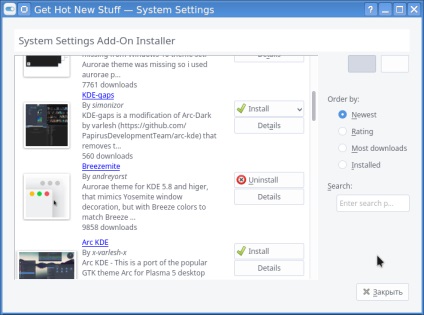
Az ablakikonokat is a bal oldalon, a "Gombok" lapon lehet mozgatni.
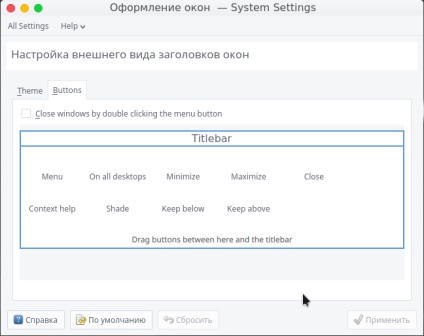
Most menj vissza, és válaszd az "Asztali viselkedés" lehetőséget, ahol testre szabhat bármilyen asztali effektust, például egy mágikus lámpa hatását.
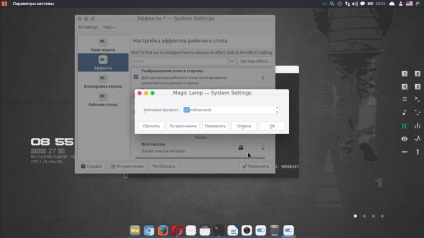
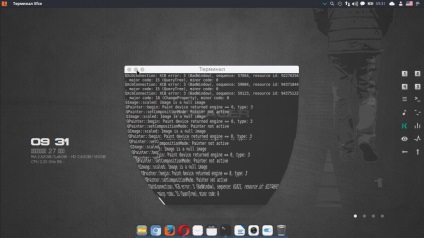
És természetesen a 3D-s kocka asztalon, amely segítségével lehet beállítani a hatása „Desktop Cub”, ugyanazon a helyen, akkor megváltoztathatja a billentyűparancsot kiváltja ezt a hatást (például használtam az Alt + C)
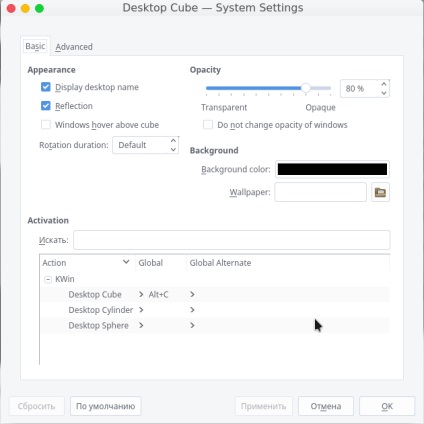
És az utolsó dolog, amire szükséged van, hozzátesszük az új ablakkezelőt az autorunhoz. Ehhez menj a System Setup -> Sessions, üzembe helyezés -> Automatikus lejátszás, és kattintson a Hozzáadás gombra a „Név” mezőben write - KWin, és helyszíni csapat - kwin -replace, és indítás után, akkor automatikusan átvált az ablakkezelő .
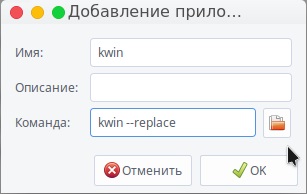
Minden jó nap.